
Windows 11: 24H2 hat Windows deaktiviert :(
Kein Witz, das eigentlich schon 1 Jahr alte Feature-Update hat mich fast ge...
Rechner meldet tagelang Update-Probleme - mir egal, Sicherheits-Updates laufen. Dennoch heute mal auf Reparieren geklickt und siehe da: Das lang überfällige Update auf 24H2 wird installiert - und dann viel Spaß.
Ich schildere einfach mal, was so Lustiges passiert ist. Und es hat mich doch ge-nervt. Nach dem Neustart begrüßt mich erst mal ein Fenster, dass irgendein Update-Tool installieren will - nie gehört, weg damit.
Dann sehe ich den elenden Standard-Windows-11-Desktop, den ich eigentlich - wie hier beschrieben - nach meinen Wünschen getweakt hatte. Toll. Also neuen Explorer-Patcher installiert und der Explorer sah wieder okay aus. Aber die Taskleiste ... immer noch das nutzlose Standard-Ding. Und es will sich einfach nicht ändern lassen ... - aber Moment, da ist ja eine lustige Anzeige von Norton: Nicht geschützt, ich bin kaputt.
Reparieren geht nicht, also Neuinstallation, Danke, Firewall & Co. laufen wieder. Nun gut, wieder zur Taskleiste: Nichts geht, Neustart hilft nicht, Neuinstallation auch nicht. Also schaue ich mal bei den Personalisierungen in den Windows-Einstellungen vorbei - wieder eine lustige Anzeige: Windows ist nicht aktiviert. Äh, was?
Yep, das Update hat Windows deaktiviert und den Produktschlüssel entfernt. Und da es sich um ein vom Händler aktiviertes Windows handelt, kann ich ihn auch nicht auslesen (die Lizenzierung läuft bei diesem Modell anders).
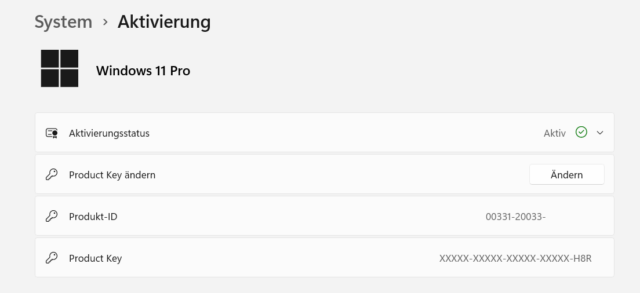
2 Jahre zurück und da bleiben
Na gut, dann wieder zurück - das geht nämlich erfreulicherweise einfach über Einstellungen/System/Wiederherstellung, wo es eine Option Zurückkehren gibt, die auf das letzte Build zurücksetzen, hier also 23H2.
Rund 20 Minuten später ist alles wieder gut, der alte Desktop, die alten Tweaks, Norton, alles funktioniert.
Aber was ist beim nächsten Mal? Man kann 24H2 verhindern:
Windows 11 Pro: Gruppenrichtlinieneditor (gpedit) und dort Administrative Vorlagen/Windows-Komponenten/Windows Update/Vom Windows Update angebotene Updates verwalten/Zielversion des Funktionsupdates auswählen öffnen. Hier kann man die Zielversion eingeben, sprich 23H2 in diesem Fall. Die genauen Bezeichnungen gibt es bei Microsoft.
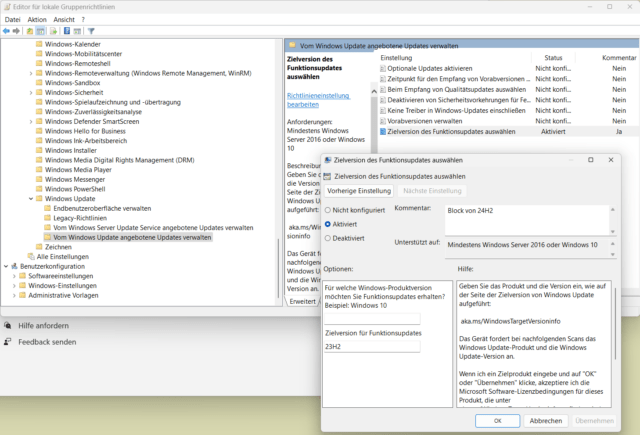
Windows 11 Home: Registrierungseditor (regedit) und dort HKEY_LOCAL_MACHINE/SOFTWARE/Policies/Microsoft/Windows/WindowsUpdate öffnen. Darin braucht es einen neuen Schlüssel vom Typ Zeichenfolge mit dem Namen TargetReleaseVersionInfo und dem Inhalt 23H2.
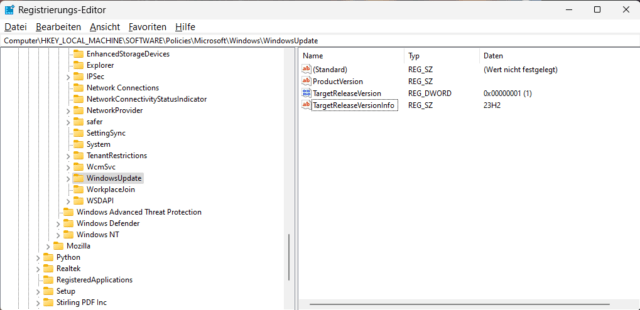
Na, wer hat jetzt Lust auf 25H2? Freiwillige?





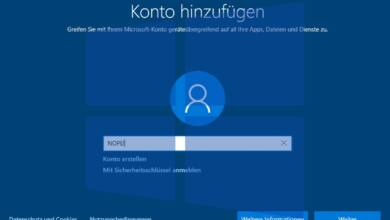



Wir Zeit um zum Pinguin zu wechsel, ihn zu testen und zu knechten, und dann die Fenster zu schliessen ;o)
Hier laufen schon reichlich Pinguine herum, Server, Laptops und ein paar Dutzend VMs und Container – nur beim Hauptrechner bleibe ich noch bei Windows. Und sonst würden mir ja solche Schmankerl entgehen ;)